Telepítése hibakereső eszközök az ablakok, a blog ablakokra
Debugging Tools for Windows - Tools hibakeresés Windows operációs rendszereket. Ezek egy sor szabadon elérhető a Microsoft programok hibakereső felhasználói módú vagy kernel módú: alkalmazások, a járművezetők, a szolgáltatások, kernel modulokat. Az eszköztár tartalmaz egy konzol hibakereső és GUI- módban eszközök dolgozó szimbólumok fájlokat, folyamatokat, eszközöket, hogy a távoli hibakeresés. Hangszerelés olyan segédprogramot tartalmaz, lehet használni, hogy megtalálják az eltérés okait a különböző elemeit. Hibakeresés Tools for Windows egy adott pillanatban nem áll rendelkezésre letölthető formában önálló forgalmazása és része a Windows SDK (Windows Software Development Kit). Állítsa Windows SDK eszközöket, viszont elérhető részeként MSDN előfizetési program vagy szabadon letölthető külön eloszlás msdn.microsoft.com oldalon. Szerint a fejlesztők, a legújabb és legfrissebb változata a hibakeresés Tools for Windows tartalmazza a Windows SDK.
Hibakeresés Tools for Windows frissítve, a nyilvános hozzáférés gyakran, és ez a folyamat nem függ a kiadás az operációs rendszerek. Ezért rendszeresen ellenőrizze az új verziók.
Nézzük, mi különösen lehetővé teszi számunkra, szerszámok Debugging Tools for Microsoft Windows:
- Debug helyi alkalmazások, szolgáltatások (szolgáltatások), valamint a kernel driver;
- Debug távoli hálózati alkalmazások, szolgáltatások (szolgáltatások), valamint a kernel driver;
- Debug futó valós idejű alkalmazások számára;
- Elemzése a fájloknak a kérelmek és a kernel a teljes rendszer
- Munka alapuló rendszerek x86 / x64 / Itanium architektúrák;
- Programok hibakeresése felhasználói módú vagy kernel módú;
A következő változata a hibakeresés Tools for Windows: 32 bites x86 Intel Itanium 64 bites x64. Meg kell kettő: x86 vagy x64.
Számos módja van, hogy telepítse a Debugging Tools for Windows, ugyanabban a cikkben, akkor csak azokat a legfontosabbak:
- Beépítés a web-installer.
- Telepítse Debugging Tools for Windows-t az ISO-image Windows SDK.
- Telepítse hibakeresés Tools for Windows közvetlenül a csomag dbg_amd64.msi / dbg_x86.msi.
Továbbra sem világos, hogy mi pont még, miért kell telepítenem a hibakereső eszközöket a számítógép? Gyakran előfordul, hogy valójában azzal a helyzettel szembesülnek, ahol az interferencia a munkakörnyezet nagyon nem kívánatos! És még inkább, hogy a telepítés egy új termék, amely módosítja a rendszerleíró / rendszerfájlok, lehet teljesen elfogadhatatlan. Ilyenek például a kritikus fontosságú szerver. Miért fejlesztők nem veszik figyelembe azt a lehetőséget, hordozható mindenhol (portable) verzió az alkalmazások, amelyek nem igényelnek telepítést?
Verziójukban a folyamat telepítése Debugging Tools for Windows csomag megy keresztül néhány változtatást. Térjünk most folytassa közvetlenül a telepítési folyamat, és megvizsgálja, hogy milyen módon lehet telepíteni az eszköztárat.
Telepítse hibakeresés Tools for Windows segítségével a web-installer
Link erre az oldalra a letöltéshez WDK és WinDbg és az oldal alján, találhatja az „Offline Debugging Tools for Windows (WinDbg)”, majd kattints a „Get önálló hibakereső eszközök (WinDbg) részeként Windows 8.1 SDK csomagot.”
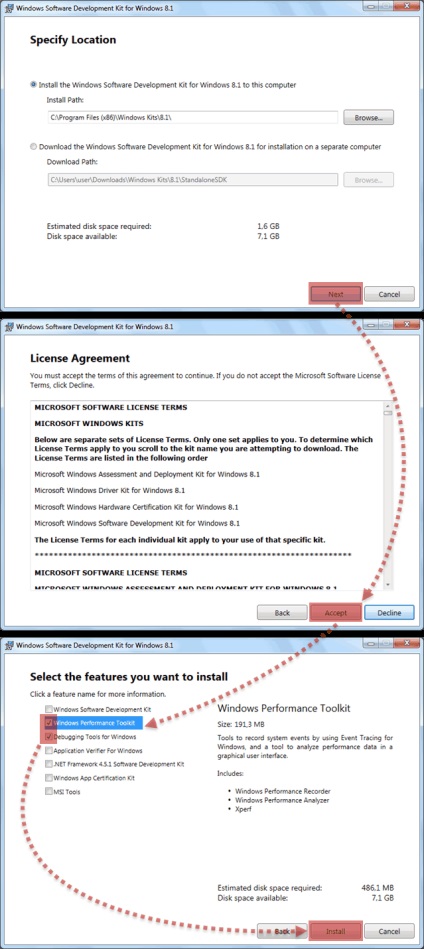
Gyakran előfordul, hogy a választás bármely és minden eleme a csomag hibát okozhatnak a telepítés során. Ebben az esetben azt javasoljuk, hogy telepítse a komponensek szelektíven, a minimálisan szükséges.
Miután a telepítés, hibakeresés Tools for Windows elrendezés hibakereső fájlokat ebben a telepítési mód leszünk a következők:
- 64 bites: C: \ Program Files (x86) \ Windows Kits \ x.x \ Debuggers \ x64
- 32 bites változatok: C: \ Program Files (x86) \ Windows Kits \ x.x \ Debuggers \ x86
* Amennyiben x.x - adott változata egy sor fejlesztés;
Észrevettük, hogy 8-as verzió vagy magasabb telepítési útvonalak jelentősen különböznek a klasszikus minden korábbi verzióit hibakereső eszközök?
A nagy előnye ennek a módszernek a telepítési Debigging Tools for Windows telepítéséhez egy változata a hibakereső eszközök egyszer minden architektúrán.
Telepítse Debugging Tools for Windows-t az ISO-image Windows SDK
Ez a módszer a telepítés hibakeresés Tools for Windows segítségével a teljes telepítési kép a Windows SDK (Software Development Kit csomagban). Akár egy bizonyos idő, le az ISO image az adott rendszer lehet az oldalon Windows SDK archívum. Azonban abban a pillanatban, hogy az ISO-kép az SDK, akkor végig a web-installer sdksetup.exe. majd válasszuk a Letöltés Windows Software Development Kit kezdeni a telepítő ablak:
Mint kifejtette, az előző telepítési módszert a webes telepítő meglehetősen szeszélyes, és gyakran sikertelen. A tiszta rendszerek telepítése gond nélkül, de a már betöltött számos nehézséget. Ha ez az eset áll fenn, ezt a módszert használja.
Ennek megfelelően, az oldalon, ki kell választani a kívánt eloszlás, nekem (és gondolom sok) ebben az időben „csomag Windows SDK for Windows 7 és a .NET-keretrendszer 4”, és csak az alábbi linkre „Get ISO-DVD-ROM” .
Amikor dolgozik a helyszínen msdn.microsoft.com javasoljuk, hogy kihasználják az Internet Explorer, mivel az esetekben nem operálható a konkurens termékek láttak!
Ezután van egy választás között három lehetőség a kép:
A fényképek SDK rendszerek x64 architektúra (64-bit).
Ennek megfelelően meg kell választani, ha szükséges. Jellemzően bit hibakeresés Tools for Windows egybeesik bites rendszerek. Tanulmányoztam a rendszer, főleg a 64 bites, úgyhogy a legtöbb esetben, a letöltés a képet egy 64 bites rendszer GRMSDKX_EN_DVD.iso.
Aztán, miután letöltötte a képet, meg kell a meglévő ISO-utas valahogy működik. A hagyományos módon, természetesen, CD felvétel, de van egy hosszú és néha igen költséges eljárás. Azt javaslom, hogy használja a szabad eszközök olyan rendszert hozzon létre virtuális lemez eszköz. Személy szerint én inkább erre a célra használni a programot démon Tools Lite. Lehet, hogy valaki más preferenciák, közvetlenebb vagy könnyű segédprogram, az íz és szín, mint mondják. Telepítése után Daemon Tools Lite, csak kattintson duplán a képre GRMSDKX_EN_DVD.iso fájlt, és a rendszerben, kapok egy új virtuális CD meghajtó:
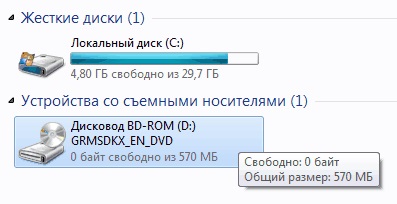
Már majd kattintson duplán Startup aktiválja, és futtassa a Windows telepítése SDK:
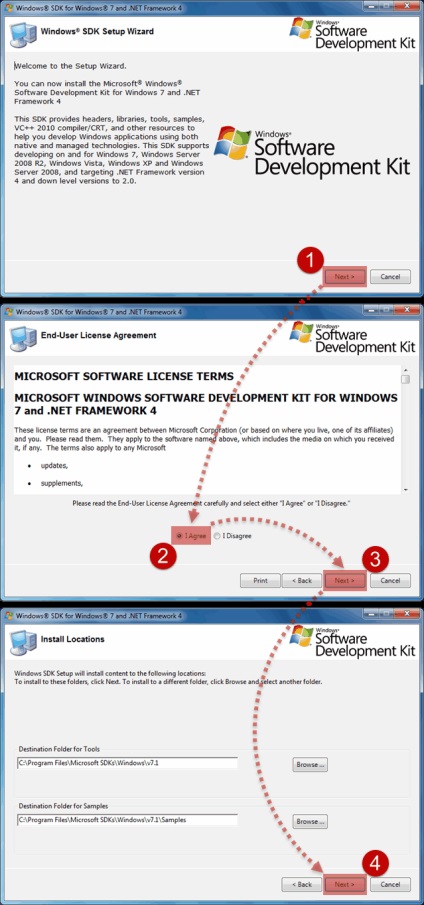
Amikor a sor, hogy válassza ki a telepítendő a listából, majd letiltja mindent, kivéve a lehetőséget jelölt a screenshot. Ez segít nekünk, hogy elkerüljék a felesleges hibákat ma.
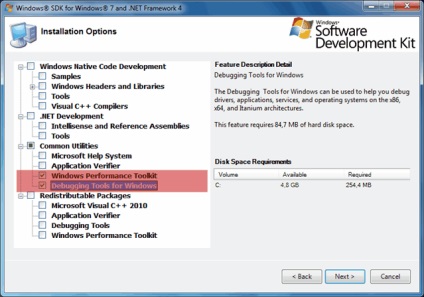
Minden pontosan a képen megjegyezte két lehetőség van: "A Windows Performance Toolkit" és "Debugging Tools for Windows". Válassza sem, mert az a Windows Performance Toolkit akkor biztosan jól jön a munka! Továbbá, a telepítés normálisan folytatódik, miután rákattint a „Tovább” gombra. És a végén látod a „Telepítés kész”.
Amikor a telepítés Debugging Tools for Windows kit működő könyvtár a következő lesz:
- A változata x86: C: \ Program Files (x86) \ Debugging Tools for Windows (x86)
- A változata x64: C: \ Program Files \ Debugging Tools for Windows (x64)
Ebben a telepítési Debugging Tools for Windows lehet tekinteni véget ért.
Telepítse hibakeresés Tools for Windows segítségével msi fájl
Amennyiben probléma merül fel, ha a telepítés Debugging Tools for Windows előző két módszer van raktáron egy másik, legmegbízhatóbb és jól bevált, besegít, hogy úgy mondjam, nem is egyszer. Egyszer régen, mielőtt integrálása a Windows SDK, hibakeresés Tools for Windows állnak rendelkezésre, mint egy külön telepítő MSI, ami most meg kell találni, de a gyomrában a Windows SDK forgalmazás. Mert a mi kezünkben volt ISO-image Windows SDK, nem tudjuk csatlakoztatni azt a rendszer, hanem egyszerűen nyitni a minden már ismert WinRAR archiváló, jól, vagy bármely más termék, amely együttműködik a tartalmát az ISO-lemezeket.
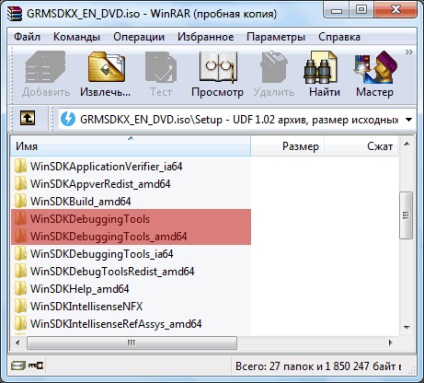
Megnyitása után a kép, meg kell, hogy menjen a „Beállítás” könyvtárban a gyökér, majd válassza ki az egyik könyvtárak:
- A telepítéshez a 64 bites verzió: \ Setup \ WinSDKDebuggingTools_amd64 kivonat és a könyvtár dbg_amd64.msi fájlt.
- A telepítéshez a 32 bites változat: \ Setup \ WinSDKDebuggingTools és kivonat a könyvtár dbg_x86.msi fájlt.
Ezután futtassa a csomagolatlan csak az MSI-fájlt, és elkezdjük a telepítést hibakeresés Tools for Windows.
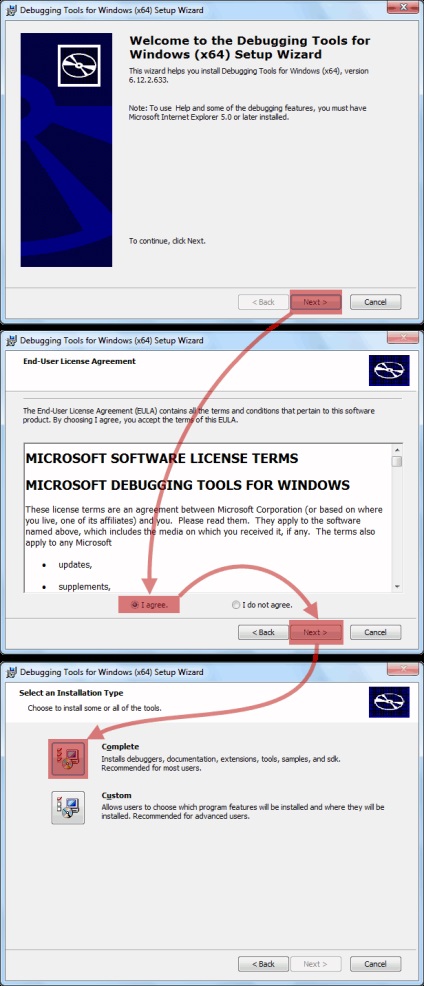
Amikor a telepítés Debugging Tools for Windows kit működő könyvtár a következő lesz:
- A változata x86: C: \ Program Files (x86) \ Debugging Tools for Windows (x86)
- A változata x64: C: \ Program Files \ Debugging Tools for Windows (x64)
Ebben a telepítési Debugging Tools for Windows lehet befejezettnek tekinthető.
További információ
Nem tudom, mi az oka, talán az én figyelmetlenség, de a telepítés után a hibakereső eszközöket a Windows, a telepítő nem regisztrálja a rendszer path változó Path a debugger. Ez bizonyos mértékben korlátozza az a dob különböző hibakeresés feladatokat közvetlenül a konzolból. Ezért hiányában az úton, én a saját előírt a környezeti változók ablakban az utat a hibakereső eszközöket:
- C: \ Program Files (x86) \ Windows Kits \ 10 \ Debuggers \ x86
- C: \ Program Files (x86) \ Windows Kits \ 10 \ Debuggers \ x64
* Az Ön esetében az útvonal különböző lehet, egyrészt azért, mert az operációs rendszer többi mentesítés, és mivel az eltérő változatai SDK.
Utilities Hibakeresés Tools for Windows csomag futhat, mint egy hordozható alkalmazás, egyszerűen másolja egy működő könyvtár a rendszer Microsoft Windows Performance Toolkit és használni, mint egy hordozható változat a termelési kiszolgálóval. De ne felejtsük el, hogy vegye figyelembe a rendszer kapacitását. Ha még tettek egy teljes telepítő csomagot a kritikus rendszer, akkor lehet kezdeni dolgozni a telepítést követően, újraindítás nem szükséges.
A kompozíció a hibakeresés Tools for Windows
És most végre azt mutatja, a készítmény Programellenôrzés Tools for Windows: